windows11怎么删除应用程序?win11如何删除软件
更新时间:2024-04-26 11:40:32作者:huige
电脑中很多人都会安装各种应用程序来使用,但是使用一段时间之后可能不需要了想要将其删除,只是有部分用户windows11系统用户还不知道怎么删除应用程序,有需要的用户们可以跟随着笔者的步骤一起来学习一下win11删除软件的详细方法,大家可以一起来看看。
方法如下:
1、按【Win+S】组合键,或点击任务栏上的搜索图标,在打开的Windows 搜索,顶部搜索框输入【控制面板】,然后点击打开控制面板应用。
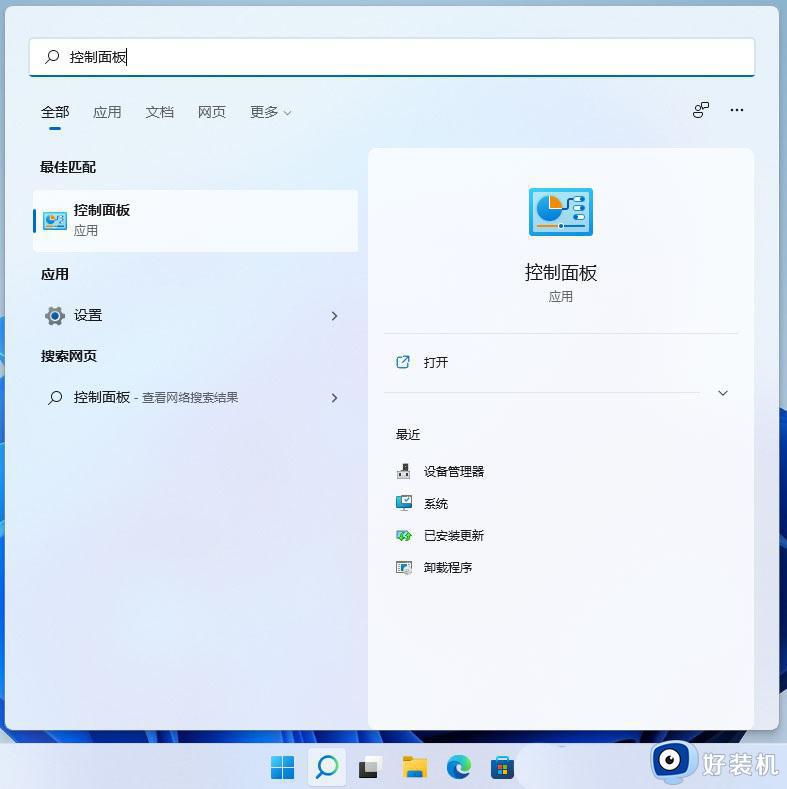
2、在控制面板窗口,查看方式选择类别,点击卸载程序。
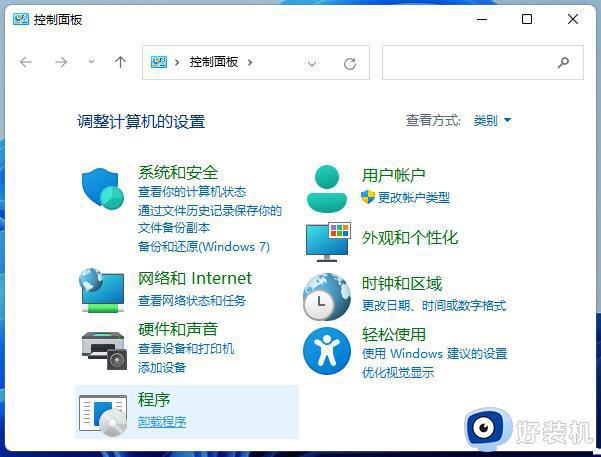
3、在程序和功能窗口,就可以看到所有已安装的软件程序。
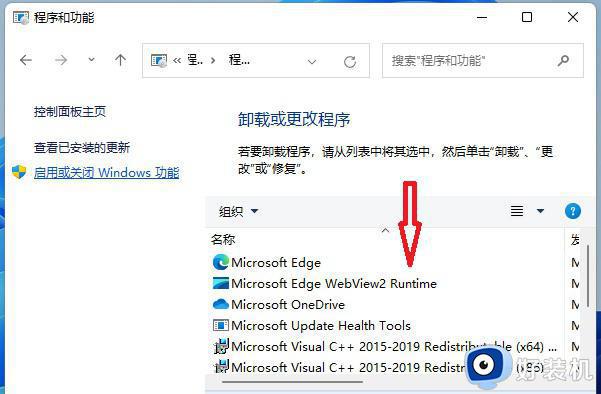
4、点击软件后按右键,就可以进行卸载了。系统自带的某些软件则无法在这里轻松卸载,例如Edge。
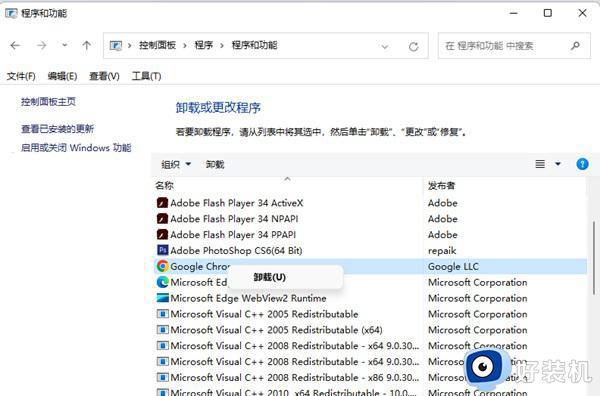
5、只要是经历过安装过程的软件都可以用这个方法卸载。那些不用安装的软件,直接删除掉整个文件夹即可。
以上给大家介绍的就是win11如何删除软件的详细内容,大家有需要的话可以学习上述方法步骤来进行删除,希望可以帮助到大家。
windows11怎么删除应用程序?win11如何删除软件相关教程
- windows11添加删除程序在哪里 win11怎么打开添加删除程序
- win11文件被占用怎么删除 win11提示文件在另一程序被打开该如何解决
- win11卸载软件怎么清理干净 windows11删除软件如何删除干净
- win11删除程序的教程 win11怎么卸载软件
- windows11登陆的microsoft账户如何删除 win11如何删除账户
- 如何删除windows11更新文件 彻底删除windows11更新文件的两种方法
- windows11删除微软拼音的方法 win11电脑怎么删掉微软拼音输入法
- windows11怎么强制删除文件 windows11如何强制删除文件
- windows11删除账户的操作教程 win11怎么删除用户账号
- windows11休眠文件怎么删除 win11怎么删除休眠文件
- win11家庭版右键怎么直接打开所有选项的方法 win11家庭版右键如何显示所有选项
- win11家庭版右键没有bitlocker怎么办 win11家庭版找不到bitlocker如何处理
- win11家庭版任务栏怎么透明 win11家庭版任务栏设置成透明的步骤
- win11家庭版无法访问u盘怎么回事 win11家庭版u盘拒绝访问怎么解决
- win11自动输入密码登录设置方法 win11怎样设置开机自动输入密登陆
- win11界面乱跳怎么办 win11界面跳屏如何处理
win11教程推荐
- 1 win11安装ie浏览器的方法 win11如何安装IE浏览器
- 2 win11截图怎么操作 win11截图的几种方法
- 3 win11桌面字体颜色怎么改 win11如何更换字体颜色
- 4 电脑怎么取消更新win11系统 电脑如何取消更新系统win11
- 5 win10鼠标光标不见了怎么找回 win10鼠标光标不见了的解决方法
- 6 win11找不到用户组怎么办 win11电脑里找不到用户和组处理方法
- 7 更新win11系统后进不了桌面怎么办 win11更新后进不去系统处理方法
- 8 win11桌面刷新不流畅解决方法 win11桌面刷新很卡怎么办
- 9 win11更改为管理员账户的步骤 win11怎么切换为管理员
- 10 win11桌面卡顿掉帧怎么办 win11桌面卡住不动解决方法
